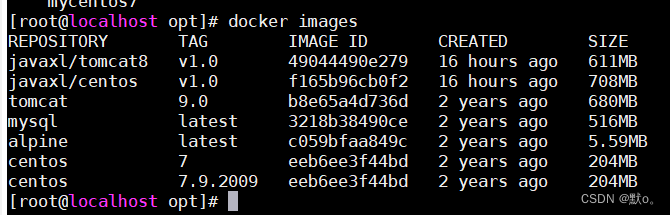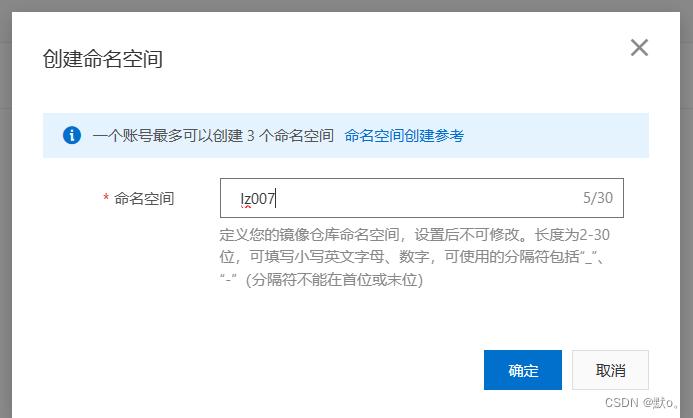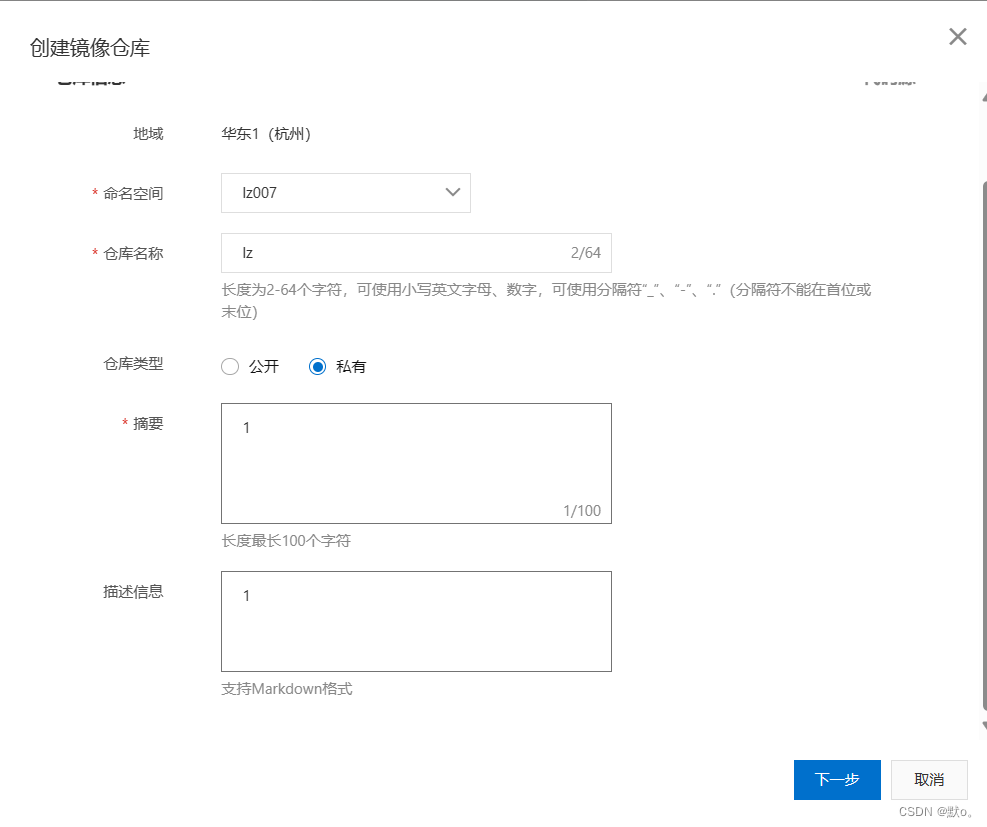首页 > 基础资料 博客日记
Docker自定义JDK镜像并拉取至阿里云镜像仓库全攻略
2024-07-01 04:00:04基础资料围观569次
前言
随着容器技术的日益成熟,Docker已经成为现代软件开发和部署的标配工具。其中,自定义Docker镜像是满足特定项目需求的关键步骤。特别是在Java开发环境中,我们可能需要为不同的项目配置不同版本的JDK。这时,通过Docker自定义JDK镜像,就能轻松实现环境的隔离和一致性。
此外,为了更好地管理和分发Docker镜像,选择一个可靠的镜像仓库至关重要。阿里云镜像仓库作为国内领先的云服务提供商,提供了稳定、高效的镜像存储和分发服务。本文将详细介绍如何使用Docker自定义JDK镜像,并将其推送到阿里云镜像仓库,以便在其他环境中轻松拉取和使用。
通过本文的指导,你将掌握Docker镜像的自定义技巧,以及如何将镜像与阿里云镜像仓库集成,为你的Java项目提供稳定、可靠的运行环境。无论你是Docker新手还是有一定经验的开发者,相信都能从中受益。
一.alpine自定义jdk镜像
1.alpine的介绍
是一个形容词,意为“高山的,阿尔卑斯山的”。它源自拉丁语“alpinus”,与阿尔卑斯山Alpine脉相关。在英语中,Alpine通常用来描述高海拔地区或高山环境。此外,在计算机技术领域中,Alpine也是一个备受瞩目的名词,指的是一种轻量级的Linux发行版,常用于构建容器化应用程序。
Alpine Linux的特点包括小巧轻便、出色的安全性以及高效的性能。其安装包体积较小,对资源的需求较低,因此能够提供更高的性能。同时,Alpine采用了自己独特的包管理工具apk,使得软件包的安装、更新和卸载变得更加快速和高效。由于这些特性,Alpine Linux在容器化技术中得到了广泛应用,如Docker等。
此外,Alpine Linux还具备高度的安全性。它通过使用堆栈保护、位置无关执行以及其他安全增强功能来减少潜在的漏洞和攻击面。同时,Alpine采用了完整的包管理系统,定期更新软件包以修复已知的安全漏洞。
总之,无论是在描述高山环境还是在计算机技术领域中的轻量级Linux发行版方面,Alpine都扮演着重要的角色。如需更多信息,建议查阅相关文献或咨询相关技术人员。
2.通过alpine进行制作镜像
制作jdk2.0
#下载alpine镜像文件
docker pull alpine:latest
#2.创建并编辑dockerfile
touch Dockerfile
vi Dockerfile
注1:dockerfile内容
1.指定基础镜像,并且必须是第一条指令 FROM alpine:latest #FROM alpine:3.10 #2.指明该镜像的作者和其电子邮件 MAINTAINER xyz "xyz@qq.com" #3.在构建镜像时,指定镜像的工作目录,之后的命令都是基于此工作目录,如果不存在,则会创建目录 WORKDIR /javaxl_docker/jdk #4.将一些安装包复制到镜像中,语法:ADD/COPY <src>... <dest> ## ADD与COPY的区别:ADD复制并解压,COPY仅复制 ADD jdk-8u221-linux-x64.tar.gz /javaxl_docker/jdk/ ## glibc安装包如果从网络下载速度实在是太慢了,先提前下载复制到镜像中 COPY glibc-2.29-r0.apk /javaxl_docker/jdk/ COPY glibc-bin-2.29-r0.apk /javaxl_docker/jdk/ COPY glibc-i18n-2.29-r0.apk、#5.更新Alpine的软件源为阿里云,因为从默认官源拉取实在太慢了 RUN echo http://mirrors.aliyun.com/alpine/v3.10/main/ > /etc/apk/repositories && \ echo http://mirrors.aliyun.com/alpine/v3.10/community/ >> /etc/apk/repositories RUN apk update && apk upgrade #6.运行指定的命令 ## Alpine linux为了精简本身并没有安装太多的常用软件,apk类似于ubuntu的apt-get, ## 用来安装一些常用软V件,其语法如下:apk add bash wget curl git make vim docker ## wget是linux下的ftp/http传输工具,没安装会报错“/bin/sh: wget: not found”,网上例子少安装wget ## ca-certificates证书服务,是安装glibc前置依赖 RUN apk --no-cache add ca-certificates wget \ && wget -q -O /etc/apk/keys/sgerrand.rsa.pub https://alpine-pkgs.sgerrand.com/sgerrand.rsa.pub \ && apk add glibc-2.29-r0.apk glibc-bin-2.29-r0.apk glibc-i18n-2.29-r0.apk \ && rm -rf /var/cache/apk/* glibc-2.29-r0.apk glibc-bin-2.29-r0.apk glibc-i18n-2.29-r0.apk #7.配置环境变量 ENV JAVA_HOME=/javaxl_docker/jdk/jdk1.8.0_221 ENV CLASSPATH=.:$JAVA_HOME/lib/dt.jar:$JAVA_HOME/lib/tools.jar ENV PATH=$JAVA_HOME/bin:$PATH #容器启动时需要执行的命令 #CMD ["java","-version"]#3.执行dockerfile创建镜像
docker build -t jdk8:v2.0 .
#4.创建并启动容器
docker create -it jdk8:v2.0
进入容器并且校验
docker run -it --name myjdkV1 fda02c0ea41a
Alpine制作jre镜像
Docker容器之最小JRE基础镜像
#解压
tar -zxvf jre-8u221-linux-x64.tar.gz#查看jre大小(瘦身前230M)
du -sh jre1.8.0_221
进行瘦身
rm -rf lib/plugin.jar lib/ext/jfxrt.jar bin/javaws lib/javaws.jar lib/desktop plugin lib/deploy* lib/*javafx* lib/*jfx* lib/amd64/libdecora_sse.so lib/amd64/libprism_*.so lib/amd64/libfxplugins.so lib/amd64/libglass.so lib/amd64/libgstreamer-lite.so lib/amd64/libjavafx*.so lib/amd64/libjfx*.so
返回上级目录,重新打包jre
cd ../
tar -zcvf jre1.8.0_221.tar.gz jre1.8.0_221
创建并编辑dockerfile
注1:dockerfile内容如下
vi myjdk
#1.指定基础镜像,并且必须是第一条指令 FROM alpine:latest #FROM alpine:3.10 #2.指明该镜像的作者和其电子邮件 MAINTAINER xyz "xyz@qq.com" #3.在构建镜像时,指定镜像的工作目录,之后的命令都是基于此工作目录,如果不存在,则会创建目录 WORKDIR /javaxl_docker/jdk #4.将一些安装包复制到镜像中,语法:ADD/COPY <src>... <dest> ## ADD与COPY的区别:ADD复制并解压,COPY仅复制 ## 注意~~~上传的瘦身后的jre ADD jre1.8.0_221.tar.gz /javaxl_docker/jdk/ ## glibc安装包如果从网络下载速度实在是太慢了,先提前下载复制到镜像中 COPY glibc-2.29-r0.apk /javaxl_docker/jdk/ COPY glibc-bin-2.29-r0.apk /javaxl_docker/jdk/ COPY glibc-i18n-2.29-r0.apk /javaxl_docker/jdk/ #5.更新Alpine的软件源为阿里云,因为从默认官源拉取实在太慢了 RUN echo http://mirrors.aliyun.com/alpine/v3.10/main/ > /etc/apk/repositories && \ echo http://mirrors.aliyun.com/alpine/v3.10/community/ >> /etc/apk/repositories RUN apk update && apk upgrade #6.运行指定的命令 ## Alpine linux为了精简本身并没有安装太多的常用软件,apk类似于ubuntu的apt-get, ## 用来安装一些常用软V件,其语法如下:apk add bash wget curl git make vim docker ## wget是linux下的ftp/http传输工具,没安装会报错“/bin/sh: wget: not found”,网上例子少安装wget ## ca-certificates证书服务,是安装glibc前置依赖 RUN apk --no-cache add ca-certificates wget \ && wget -q -O /etc/apk/keys/sgerrand.rsa.pub https://alpine-pkgs.sgerrand.com/sgerrand.rsa.pub \ && apk add glibc-2.29-r0.apk glibc-bin-2.29-r0.apk glibc-i18n-2.29-r0.apk \ && rm -rf /var/cache/apk/* glibc-2.29-r0.apk glibc-bin-2.29-r0.apk glibc-i18n-2.29-r0.apk #7.配置环境变量 ## 注意~~~没有jdk啦,直接指向jre ENV JAVA_HOME=/javaxl_docker/jdk/jre1.8.0_221 ENV CLASSPATH=.:$JAVA_HOME/lib/dt.jar:$JAVA_HOME/lib/tools.jar ENV PATH=$JAVA_HOME/bin:$PATH #容器启动时需要执行的命令 #CMD ["java","-version"]#4.执行dockerfile创建镜像
docker build -t jdk8:v3.0 .
#5.创建并启动容器
docker create -it jdk8:v3.0
docker run -it --name myjdkV1 fda02c0ea41a
二.配置阿里云镜像仓库
如何创建企业版实例_容器镜像服务(ACR)-阿里云帮助中心 (aliyun.com) https://help.aliyun.com/zh/acr/user-guide/create-a-container-registry-enterprise-edition-instance?spm=a2c4g.11174283.0.0.3433568cepADaW
https://help.aliyun.com/zh/acr/user-guide/create-a-container-registry-enterprise-edition-instance?spm=a2c4g.11174283.0.0.3433568cepADaW
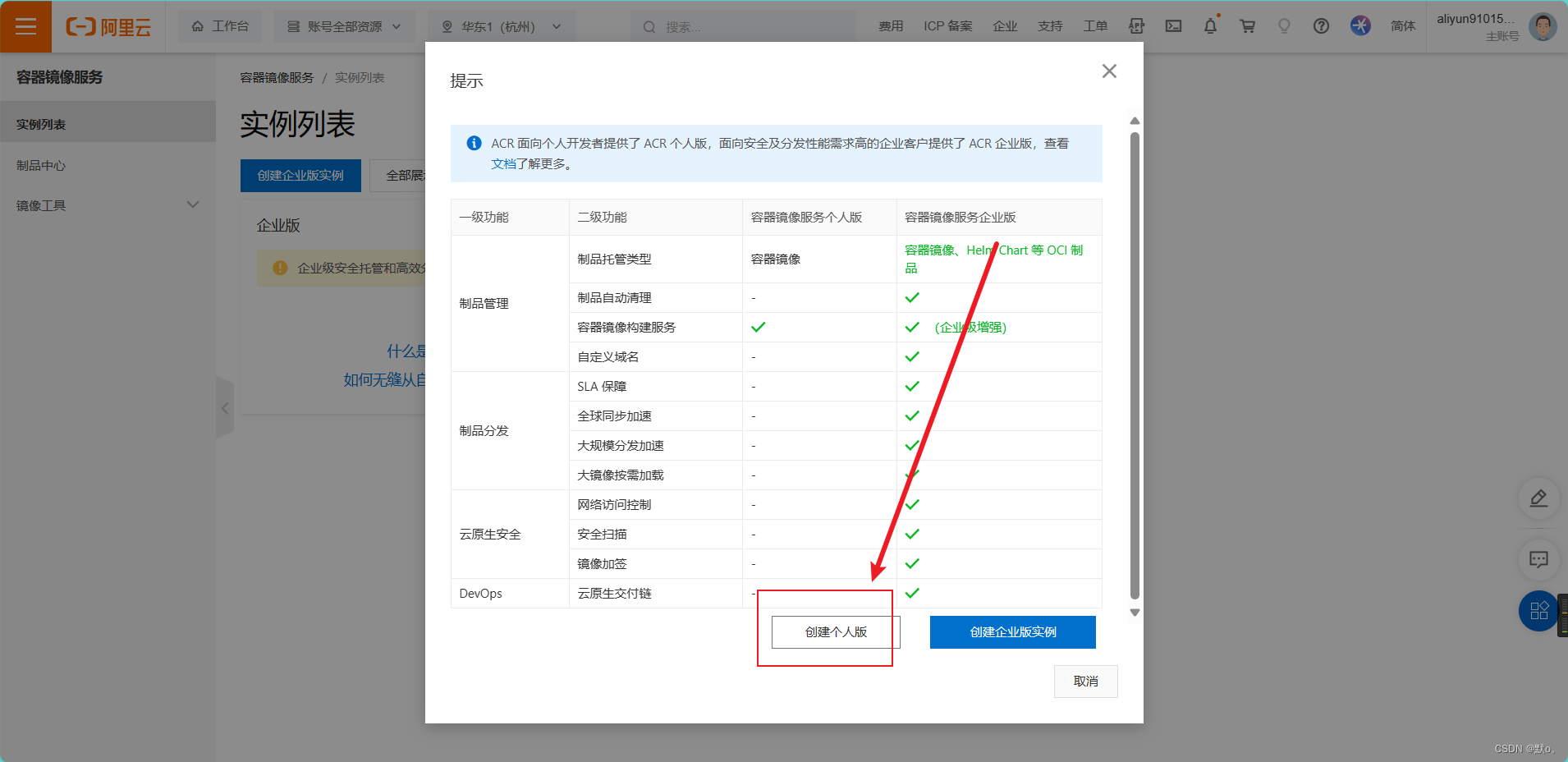
创建命名空间
配置代码源
云效 Codeup · 企业级代码管理平台 (aliyun.com)![]() https://codeup.aliyun.com/
https://codeup.aliyun.com/
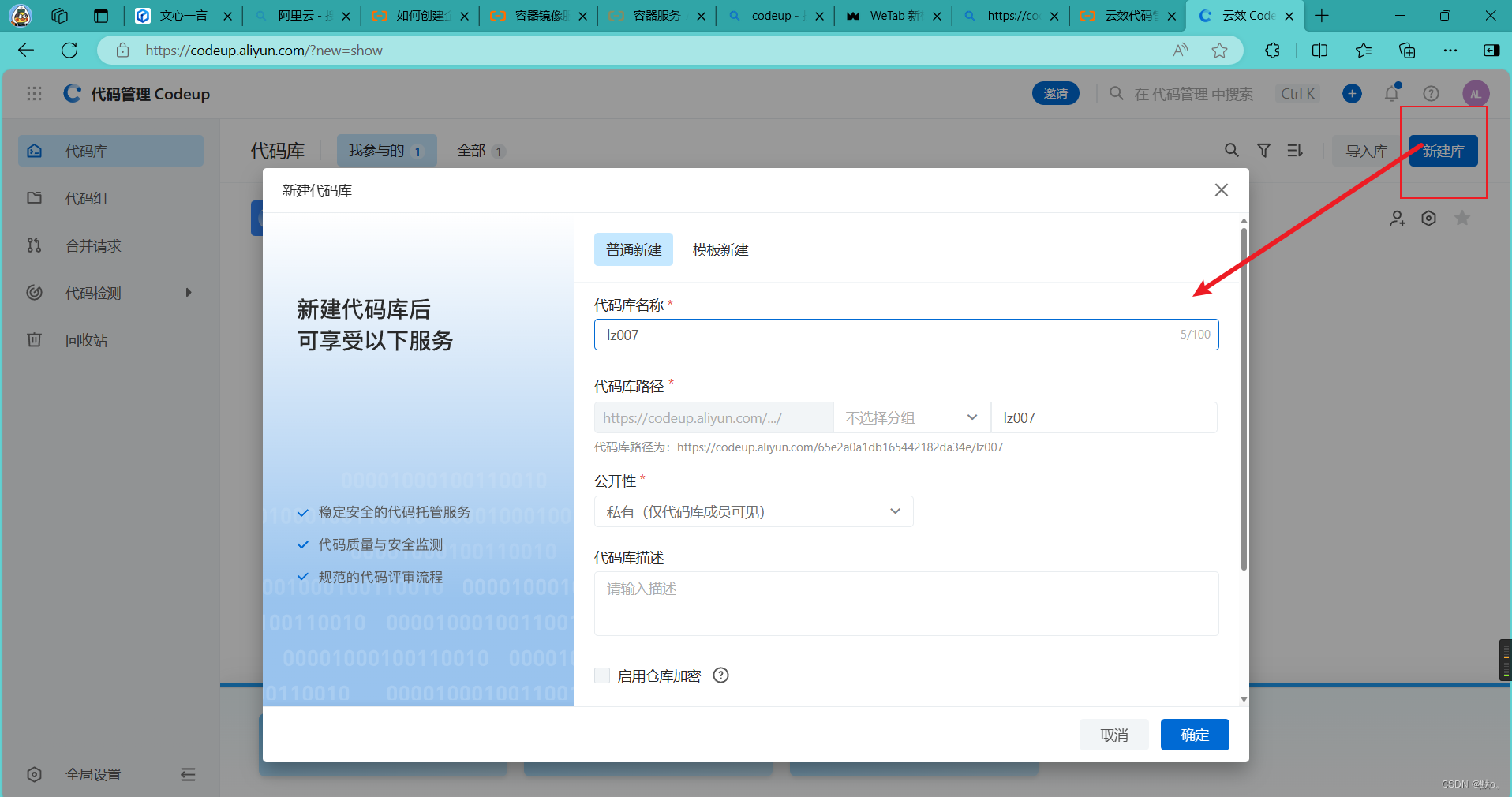
创建访问零盘

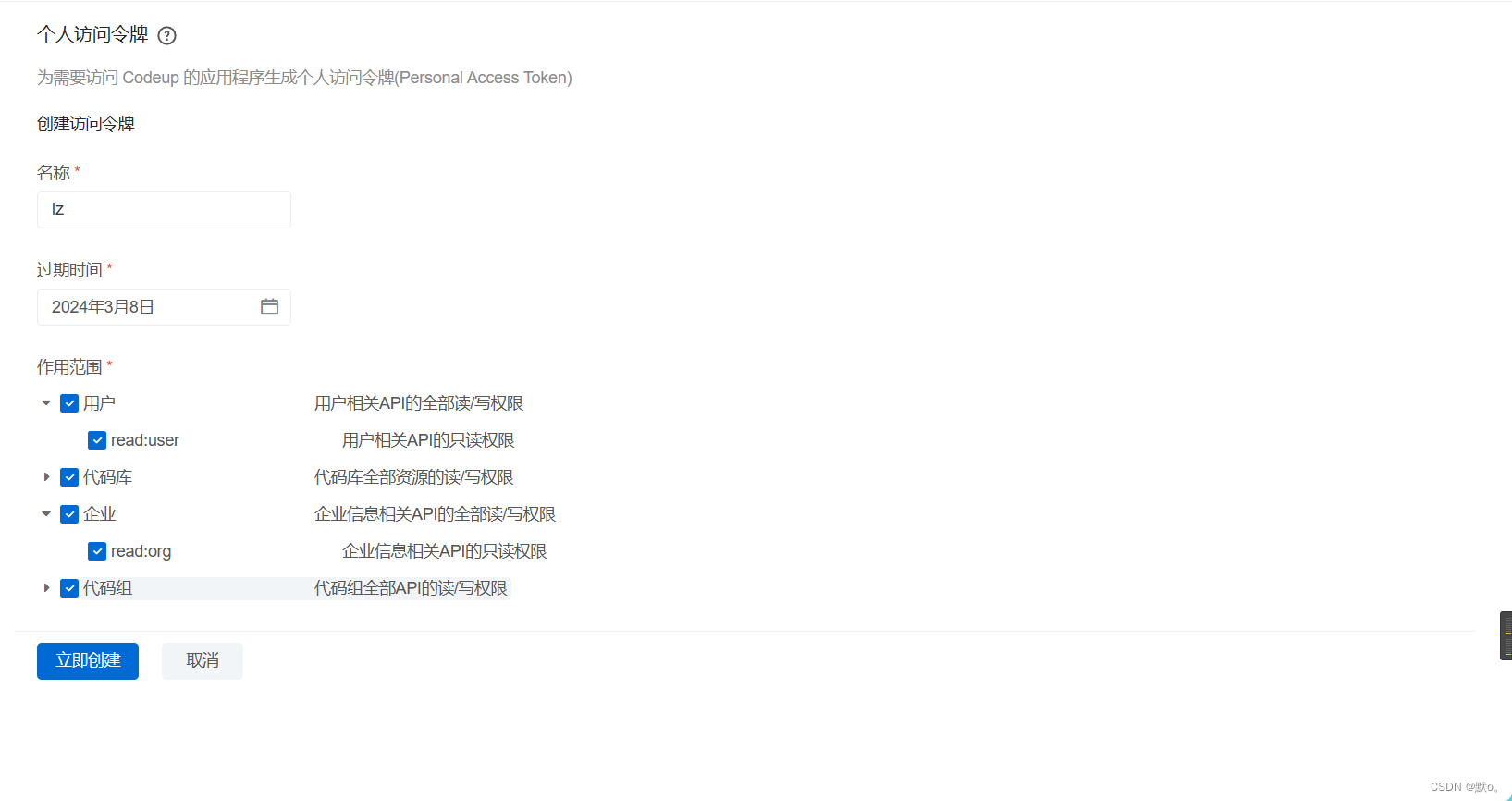
agp_796618880294070f6100ac470e4fae0b 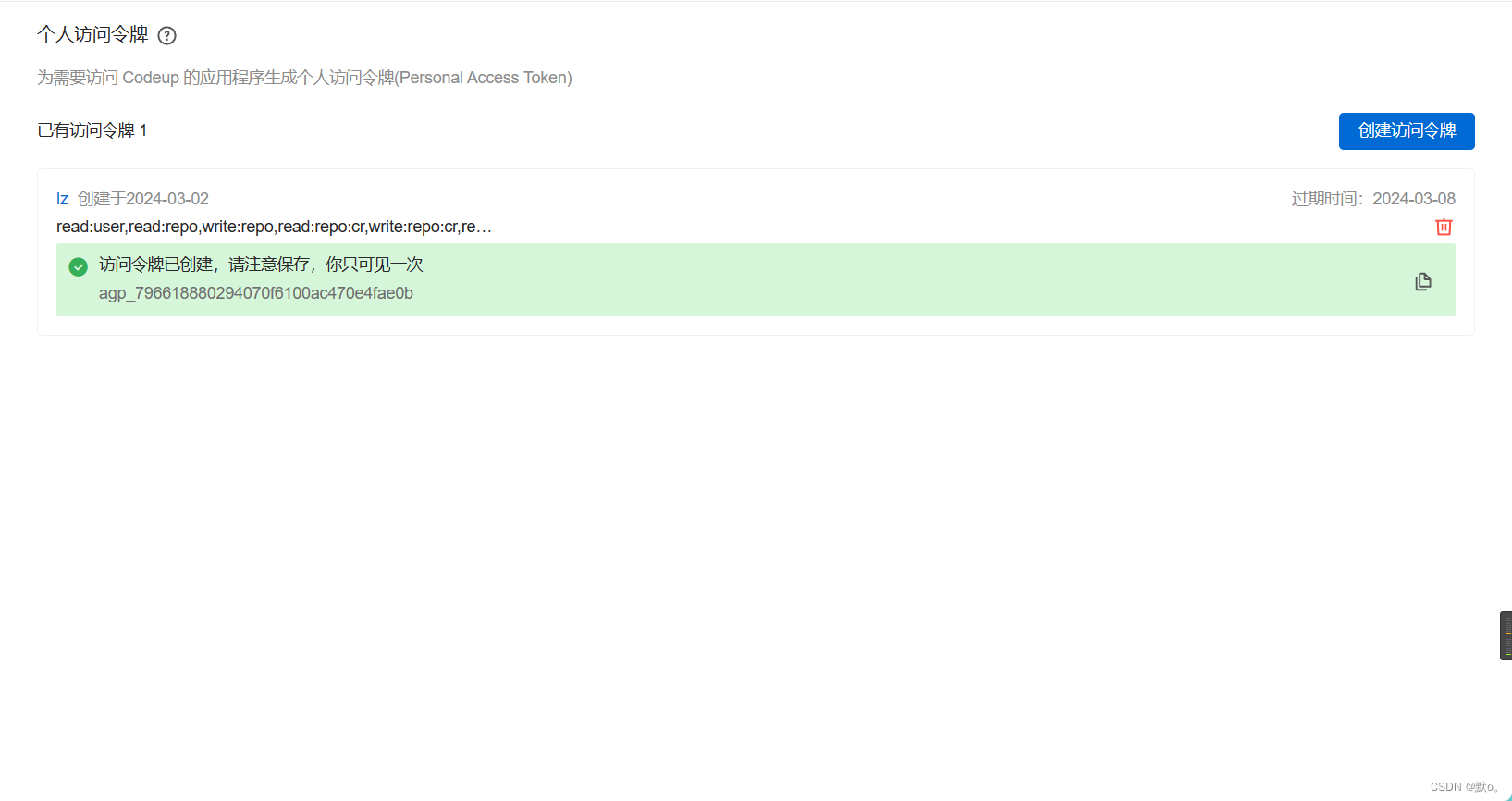
如何将其绑定在代码园中
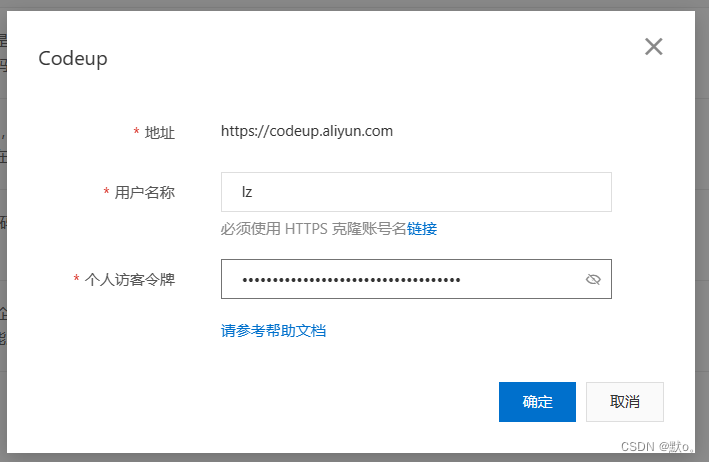

配置镜像仓库
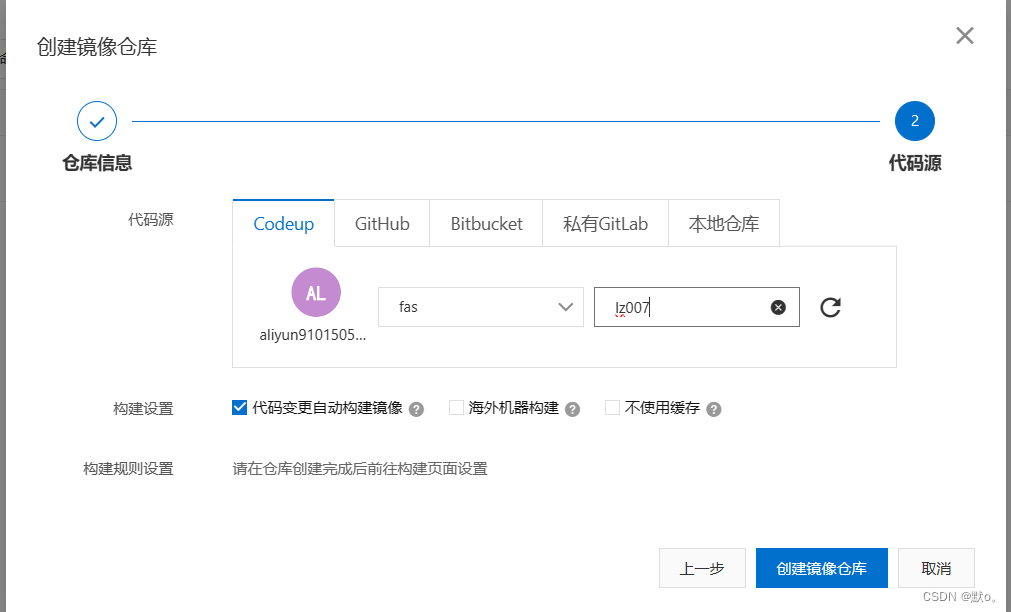
三.将自定义的jdk镜像拉去到阿里云仓库
登录阿里云Docker Registry
$ docker login --username=aliyun9101505856 registry.cn-hangzhou.aliyuncs.com用于登录的用户名为阿里云账号全名,密码为开通服务时设置的密码。
您可以在访问凭证页面修改凭证密码。
2. 从Registry中拉取镜像
$ docker pull registry.cn-hangzhou.aliyuncs.com/lz007/lz:[镜像版本号]3. 将镜像推送到Registry
$ docker login --username=aliyun9101505856 registry.cn-hangzhou.aliyuncs.com$ docker tag [ImageId] registry.cn-hangzhou.aliyuncs.com/lz007/lz:[镜像版本号]$ docker push registry.cn-hangzhou.aliyuncs.com/lz007/lz:[镜像版本号]请根据实际镜像信息替换示例中的[ImageId]和[镜像版本号]参数。
4. 选择合适的镜像仓库地址
从ECS推送镜像时,可以选择使用镜像仓库内网地址。推送速度将得到提升并且将不会损耗您的公网流量。
如果您使用的机器位于VPC网络,请使用 registry-vpc.cn-hangzhou.aliyuncs.com 作为Registry的域名登录。
本文来自互联网用户投稿,该文观点仅代表作者本人,不代表本站立场。本站仅提供信息存储空间服务,不拥有所有权,不承担相关法律责任。如若内容造成侵权/违法违规/事实不符,请联系邮箱:jacktools123@163.com进行投诉反馈,一经查实,立即删除!
标签: